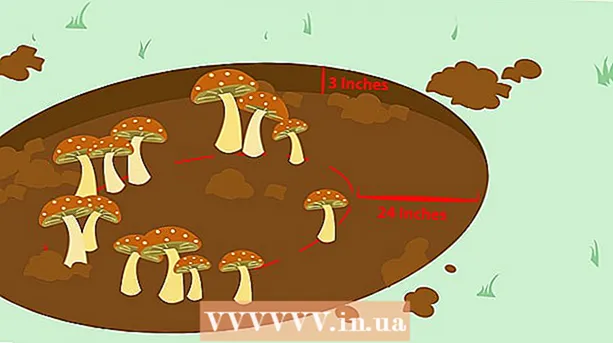ผู้เขียน:
Randy Alexander
วันที่สร้าง:
3 เมษายน 2021
วันที่อัปเดต:
1 กรกฎาคม 2024

เนื้อหา
ข้อมูลแชท WhatsApp มีความสำคัญพอ ๆ กับข้อความธรรมดาบนโทรศัพท์ เพื่อ จำกัด การสูญเสียข้อมูลหากโทรศัพท์ของคุณถูกขโมยหรือเสียหายคุณควรสำรองข้อความ WhatsApp ของคุณ โชคดีที่คุณสามารถทำได้จากเมนูการตั้งค่าของแอป
ขั้นตอน
วิธีที่ 1 จาก 2: บน iPhone
ตรวจสอบให้แน่ใจว่า iCloud Drive เปิดอยู่ คุณจะต้องเข้าถึง iCloud Drive เพื่อสำรองข้อความ WhatsApp กันเถอะ:
- แตะแอพการตั้งค่าเพื่อเปิดการตั้งค่า
- คลิกที่แท็บ "iCloud"
- คลิกแท็บ "iCloud Drive"
- ปัดแถบเลื่อน iCloud Drive ไปทางขวา (จะเปลี่ยนเป็นสีเขียว)

ออกจากแอพ Settings คุณสามารถกดปุ่มโฮมเพื่อกลับไปที่หน้าจอหลัก
คลิกที่แอป "WhatsApp" เพื่อเปิด WhatsApp คุณสามารถสำรองข้อมูล WhatsApp บนโทรศัพท์ของคุณได้จากเมนูการตั้งค่า WhatsApp

เปิดเมนู "การตั้งค่า" ที่มุมล่างขวาของหน้าจอ WhatsApp
คลิกตัวเลือก "แชท" การตั้งค่าการแชทจะเปิดขึ้น

คลิกที่ตัวเลือก "แชทสำรอง" หน้าสำรองแชทของ WhatsApp จะเปิดขึ้น
คลิก "สำรองข้อมูลทันที" การสำรองข้อมูลจะเริ่มสร้างขึ้น คุณจะมีตัวเลือกต่อไปนี้ในเมนู:
- "การสำรองข้อมูลอัตโนมัติ" - เลือกที่จะสำรองข้อมูลโดยอัตโนมัติทุกวันรายสัปดาห์รายเดือนหรือไม่เลย
- "รวมวิดีโอ" - สำรองข้อความวิดีโอด้วย
- หากนี่เป็นครั้งแรกที่คุณสำรองข้อมูลอาจใช้เวลาสักครู่
รอให้การสำรองข้อมูลเสร็จสมบูรณ์ เมื่อสำรองข้อมูล WhatsApp แล้วคุณจะเห็นข้อความ "Last Backup: Today" ที่ด้านบนของหน้า Chat Backup โฆษณา
วิธีที่ 2 จาก 2: บน Android
คลิกที่แอป "WhatsApp" เพื่อเปิด WhatsApp คุณสามารถสำรองข้อมูล WhatsApp ได้จากเมนูการตั้งค่าของแอพ
- ในการสำรองข้อมูล WhatsApp อุปกรณ์ Android จะต้องซิงค์กับ Google Drive
กดปุ่มเมนูของอุปกรณ์ Android ปุ่มนี้มีรูปร่างเหมือนจุดแนวตั้งสามจุด
คลิกตัวเลือก "การตั้งค่า" ที่มุมล่างขวาของหน้าจอ WhatsApp
คลิกที่แท็บ "แชท" การปรับแต่งการแชทจะเปิดขึ้น
คลิก "สำรองข้อมูลแชท" คุณมีตัวเลือกดังต่อไปนี้:
- "สำรองข้อมูลไปที่ Google Drive" - สำรองข้อความแชทไปยัง Google Drive
- "การสำรองข้อมูลอัตโนมัติ" - เปิด / ปิดการตั้งค่าการสำรองข้อมูลอัตโนมัติ คุณสามารถเลือก "รายวัน" "รายสัปดาห์" "รายเดือน" หรือ "ปิด"
- "รวมวิดีโอ" - เลื่อนตัวเลือกนี้เป็น "เปิด" เพื่อรวมวิดีโอในการตั้งค่าการสำรองข้อมูล
คลิกที่ "สำรองข้อมูลไปที่ Google Drive" คุณจะถูกขอให้เลือกความถี่สำรอง
คลิก "สำรองข้อมูล" เพื่อสำรองข้อความแชทของคุณทันที ตราบใดที่โทรศัพท์และบัญชี Google Drive ของคุณมีหน่วยความจำเพียงพอที่จะสำรองข้อมูลกระบวนการจะดำเนินต่อไป
เลือกบัญชีที่คุณต้องการใช้บันทึกข้อมูลสำรอง หากคุณยังไม่ได้ลงทะเบียนบัญชี Google คุณจะต้องคลิกที่ "เพิ่มบัญชี" และป้อนที่อยู่อีเมล / รหัสผ่านของคุณ
เลือกเครือข่ายที่จะใช้ในการสำรองข้อมูล คลิก "สำรองข้อมูล" จากนั้นคลิกเครือข่าย
- หากคุณใช้ข้อมูลมือถือแทน Wi-Fi อาจมีค่าบริการ
รอให้การสำรองข้อมูลเสร็จสมบูรณ์ หากนี่เป็นการสำรองข้อมูลครั้งแรกอาจใช้เวลาสักครู่ โฆษณา
คำแนะนำ
- เพื่อหลีกเลี่ยงค่าโทรศัพท์คุณต้องตรวจสอบให้แน่ใจว่าโทรศัพท์ของคุณเชื่อมต่อกับ Wi-Fi ก่อนที่จะเริ่มสำรองข้อมูล
คำเตือน
- คุณควรสำรองข้อมูลข้อความ WhatsApp ของคุณก่อนที่จะลบบัญชีของคุณก่อนที่คุณจะสามารถกู้คืนบัญชีของคุณได้ในภายหลัง